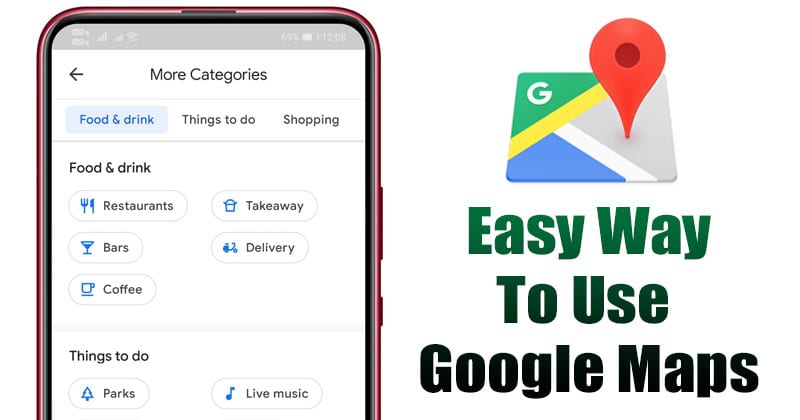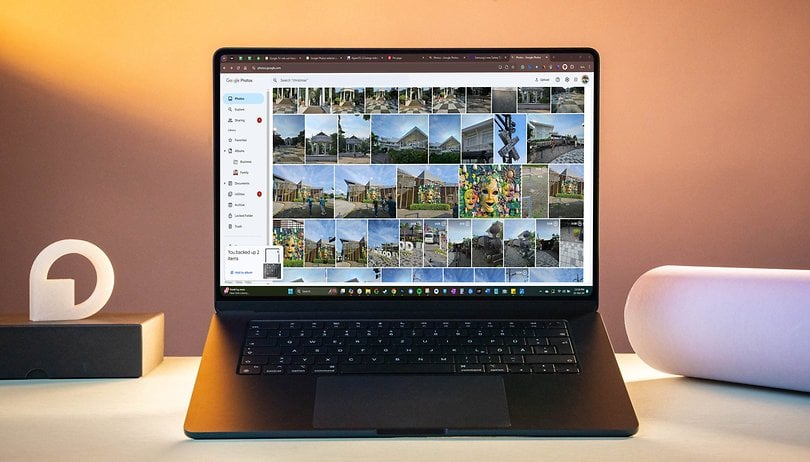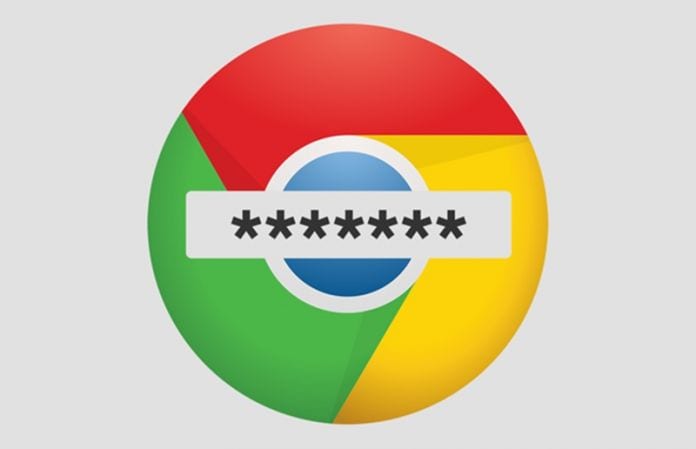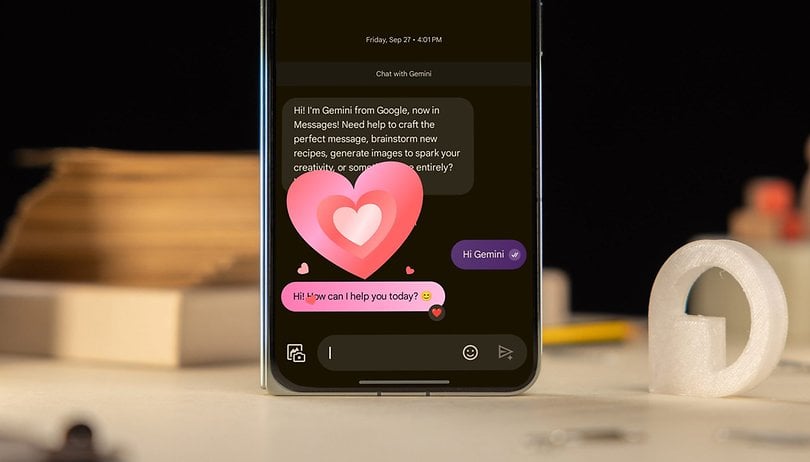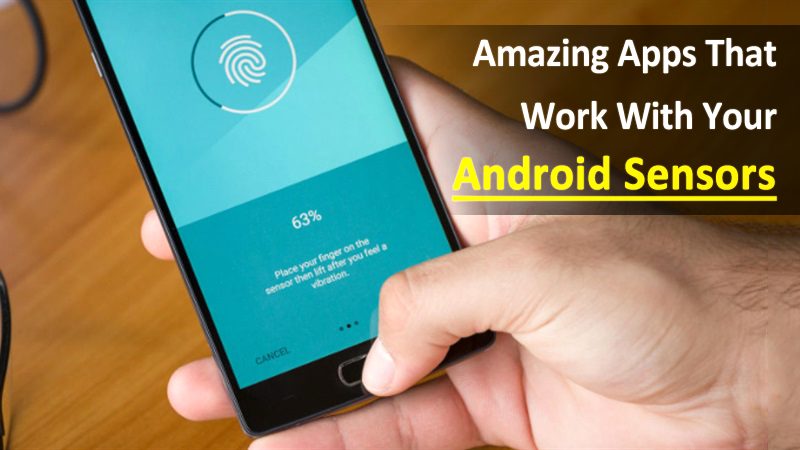V tomto článku se podělíme o dvě nejlepší metody, které vrátí smazanou ikonu koše na plochu. Pojďme se tedy podívat na dvě nejlepší pracovní metody, jak vrátit ikonu koše do operačního systému Windows.
Pokud chvíli používáte počítač se systémem Windows, pak možná víte, že Tento počítač (nebo Tento počítač) a Koš jsou dvě ikony, které vždy zůstanou na ploše neměnné. Tento počítač otevře Průzkumníka souborů, zatímco Koš uchovává omylem smazané soubory a složky.
Obě jsou užitečné, ale někdy tyto ikony na ploše zmizely. Protože se jedná o systémové ikony, aplikace třetích stran pro vytváření zástupců nemohou vytvářet zástupce pro Tento počítač a Koš. Pokud se tedy také potýkáte se stejným problémem, můžete pomocí některé z níže uvedených metod obnovit ikonu koše na plochu.
Jak obnovit nebo obnovit chybějící ikonu koše ve Windows
V tomto článku se podělíme o dvě nejlepší metody, které vrátí smazanou ikonu koše na plochu. Pojďme tedy vědět, jak vrátit Koš na počítači se systémem Windows.
#1 Zkontrolujte nastavení ikon na ploše
Naštěstí se nemusíte spoléhat na žádný software třetí strany, abyste smazanou ikonu koše vrátili. Uživatelé systému Windows stačí projít Nastavení ikon na ploše z nabídky pravým tlačítkem a vrátit koš. Zde je návod, jak můžete vrátit ikonu koše z nastavení ikony na ploše.
Krok 1. Nejprve klikněte pravým tlačítkem myši kdekoli na ploše a poté vyberte možnost „Přizpůsobit“
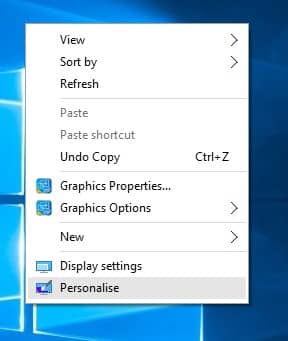
Krok 2. V dalším kroku musíte vybrat ‘Témata’
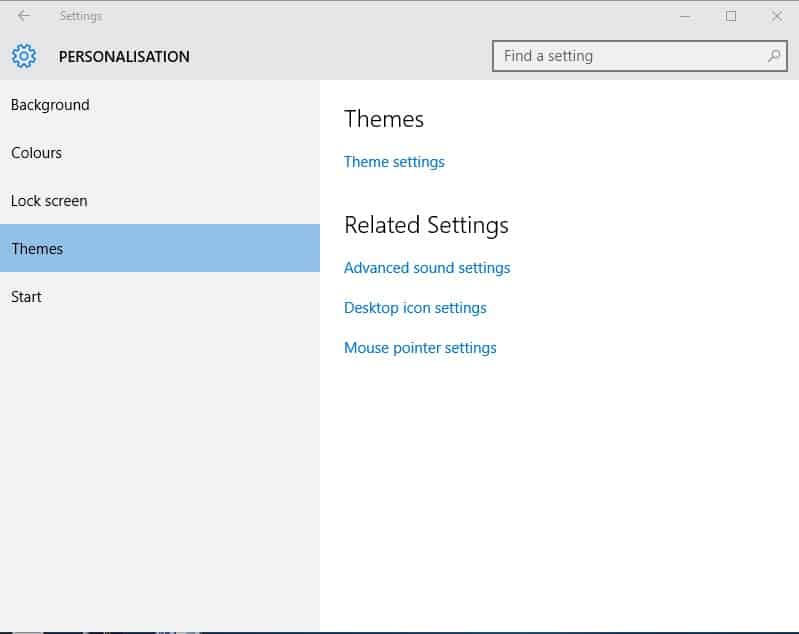
Krok 3. Dále musíte vybrat ‘Nastavení ikony na ploše’
Krok 4. Nyní uvidíte rozhraní jako níže. Zde musíte vybrat ikony, které chcete vidět na ploše.
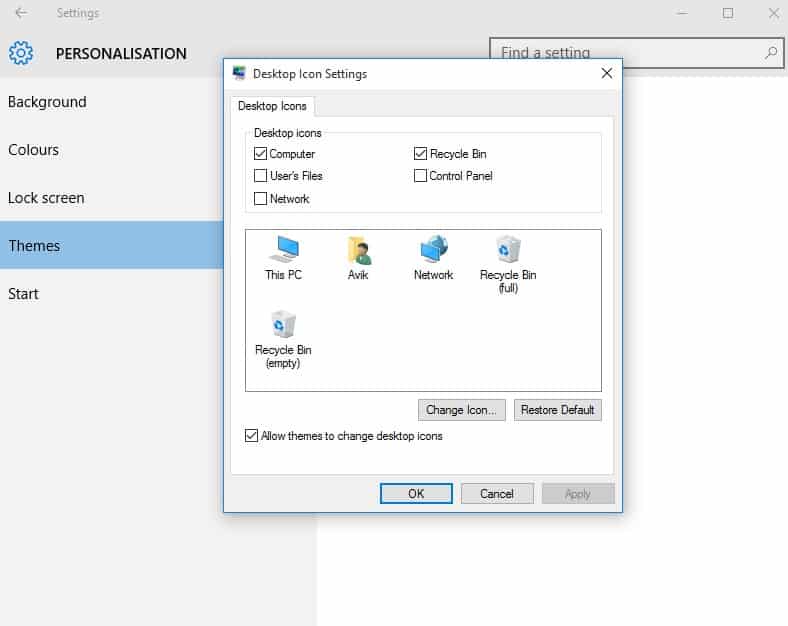
Potvrďte změny kliknutím na ‘OK’. To je vše, máte hotovo! Takto můžete pomocí Nastavení ikon na ploše zobrazit Koš na ploše.
#2 Vytvořit zástupce koše
Pokud výše uvedená metoda nezobrazuje zástupce koše na ploše, můžete alternativně použít tuto metodu a vytvořit zástupce koše. Zde je návod, jak vytvořit zástupce koše.
Krok 1. Nejprve otevřete Průzkumník souborů > Zobrazit > Možnosti > Možnosti složky.
Krok 2. V dalším kroku klikněte na kartu ‘Zobrazit’ a poté vyberte možnost ‘Zobrazit skryté soubory, složky a jednotky’
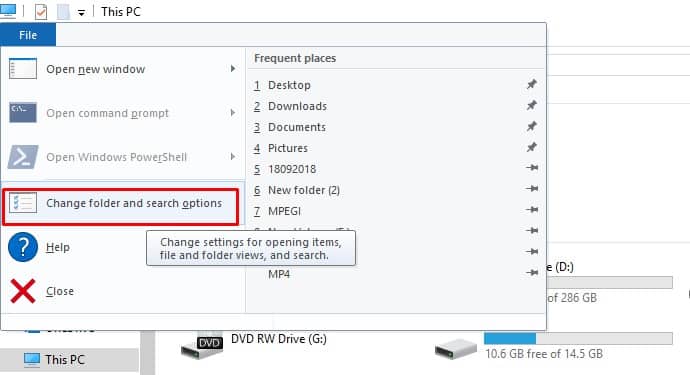
Krok 3. Přejděte dolů a zrušte zaškrtnutí políčka „Skrýt chráněné soubory operačního systému“ a poté stiskněte tlačítko Použít > Ok.
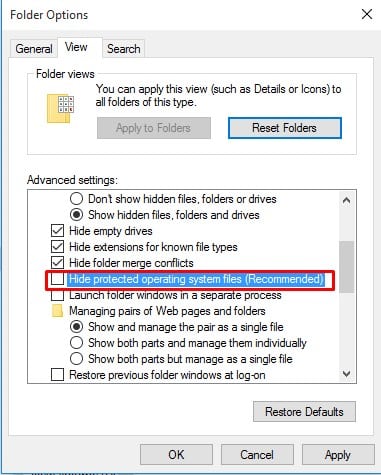
Krok 4. Nyní přejděte do Průzkumníka souborů a přejděte na instalační jednotku systému Windows. Nyní klikněte pravým tlačítkem na soubor $Recycle.Bin a poté vyberte možnost Desktop pro vytvoření zástupce.
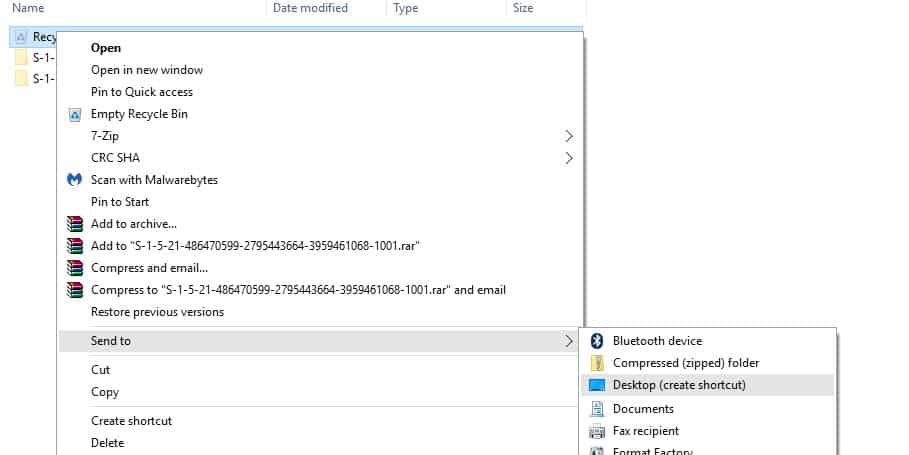
To je vše, máte hotovo! Takto můžete obnovit ikonu koše na ploše. Pokud znáte jinou pracovní metodu, dejte nám vědět do pole pro komentáře níže.